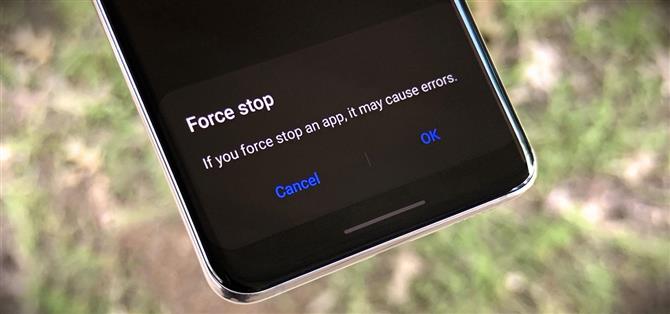När en app agerar buggy går du till dess appinfo-sida i Inställningar och trycker på ”Force Stop” -knappen. Och eftersom all programvara har buggar är detta ganska praktiskt. Men nu när Samsungs Settings-app fick en makeover med Android 10 och One UI 2-uppdateringen, kan du ha problem med att hitta det här alternativet.
Så det här är en att arkivera under ”Om det var en orm, skulle det ha bitit dig.” När du är på appinfo-sidan är ”Force Stop” -knappen fortfarande precis där – den har bara flyttats till en flikfält längs botten som smälter in i landskapet. Men känn dig inte dåligt för att du saknar det. Det var en framträdande knapp längst upp på sidan tidigare, och nu är det ett bara UI-element som är lätt att förbise, särskilt i mörkt läge.
- Missa inte: Aktivera Android 10: s nya gester på din Samsung Galaxy


När du väl har vant dig till den nya platsen för knapparna kommer du dock definitivt att uppskatta hur enkla de är att få åtkomst – särskilt med en hand – tack vare deras mer praktiska placering. Och eftersom kontrollerna nu är på plats kan du omedelbart vidta åtgärder och tvinga stoppa eller avinstallera en problematisk app utan att behöva bläddra tillbaka upp till toppen av sidan.

 (1) Appinfo-sida på One UI 2. (2) Samma sida på One UI.
(1) Appinfo-sida på One UI 2. (2) Samma sida på One UI.
Vill du hjälpa till med att stödja Android Hur kan du få mycket bra ny teknik? Kolla in alla erbjudanden på den nya Android How Shop.
Omslagsbild, skärmdumpar och GIF av Amboy Manalo / Android How